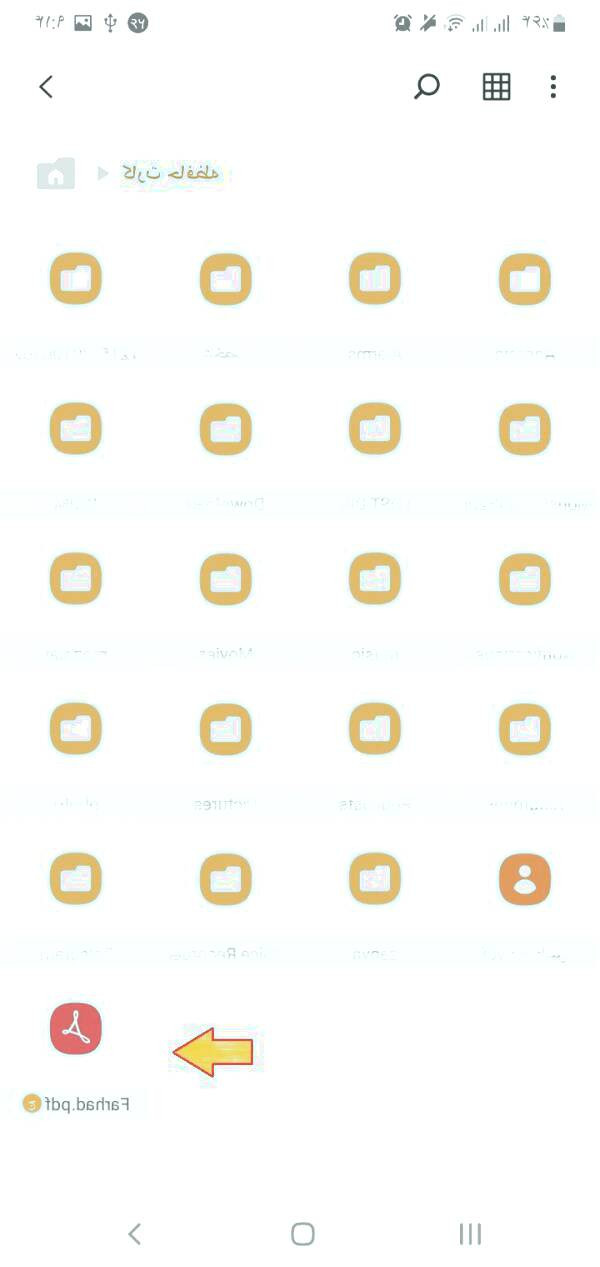"مرحله به مرحله انتقال فایل بین فلش و گوشی"

اگر قصد "انتقال فایل از فلش به گوشی" یا بالعکس را دارید، در این مقاله راهنمای جامعی به صورت تصویری و مرحله به مرحله در خصوص شیوه صحیح و آسان انجام این عملیات ارائه خواهد شد. متخصصان با ارائه توضیحات مفصل و دقیق، شما را با نحوه مناسب و کارآمد این ترفند آشنا خواهند ساخت. این راهنمای مصور و گام به گام به شما کمک خواهد کرد تا بتوانید به سادگی و با حداقل دردسر، فایلهای خود را بین فلش مموری و گوشی همراه منتقل نمایید.
آموزش انتقال فایل از فلش به گوشی
در طول دهه های گذشته، فایل های مختلفی همواره همراه ما بوده اند. برای جابجایی این فایل ها، بیشتر از فلش های کوچک و قابل حمل استفاده می کردیم. متأسفانه، این فلش ها به دلیل ابعاد کوچک، گم می شدند و دسترسی به فایل های ساده نیز زمان بر بود.خوشبختانه، امروزه ظرفیت حافظه گوشی های هوشمند افزایش یافته است. شما می توانید علاوه بر فایل های موجود در گوشی، فایل های متنوع دیگری را نیز به آن منتقل کنید. در این میان، مسئله فرمت فایل نیز مرتفع شده است، زیرا گوشی های هوشمند از طیف گسترده ای از فرمت ها پشتیبانی می کنند و در صورت عدم پشتیبانی، نصب برنامه های مختلف این امکان را فراهم می آورد.
از این رو اگر شما نیز همیشه فایل های مختلف را در فلش نگهداری می کنید و تصمیم دارید آنرا به گوشی خود منتقل کنید، اول از همه باید مبدل OTG مطابق با پورت ورودی گوشی خریداری و تهیه کنید. سپس فلش را با استفاده از مبدل خریداری شده به گوشی متصل کنید و فایل های مربو طه را به گوشی یا بالعکس منتقل کنید که در این گزارش ازبخش تکنولوژی نمناک با نحوه انتقال فایل از فلش به گوشی آشنا خواهید شد. همراه ما باشید.
در مرحله اول همان گونه که در قسمت بالا گفته شده ابتدا فلش را از طریق مبدل otg به گوشی متصل کنید و اجازه دهید فرایند اتصال تکمیل شود. سپس به File manager گوشی یا همان مدیریت فایل های گوشی بروید و اگر تصمیم به انتقال فایل از فلش به گوشی دارید، گزینه USB را انتخاب کنید و اگر تصمیم به انتقال فایل از گوشی به فلش را دارید، گزینه حافظه داخلی یا کارت حافظه را انتخاب کنید؛
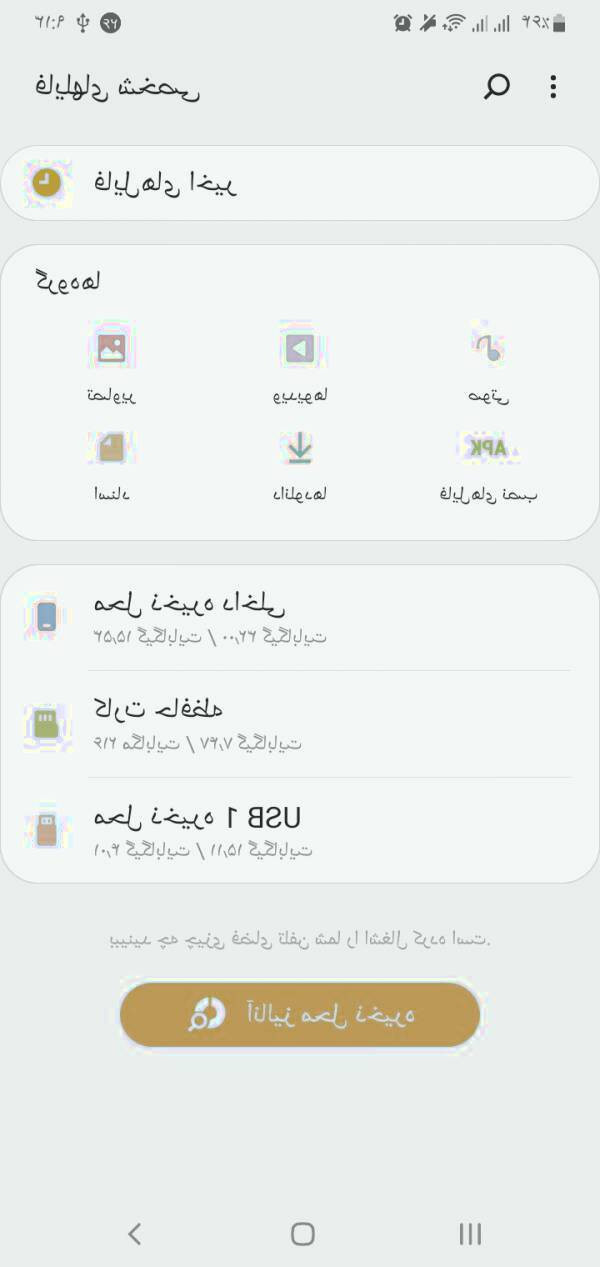
در مرحله دوم فایل/فایل هایی را تصمیم به انتقال دارید را انتخاب کنید و اگر تصمیم به جابجایی کلی دارید، گزینه Move و اگر تصمیم به کپی کردن فایل دارید، گزینه copy را انتخاب کنید که در تصویر ذیل مشخص است؛
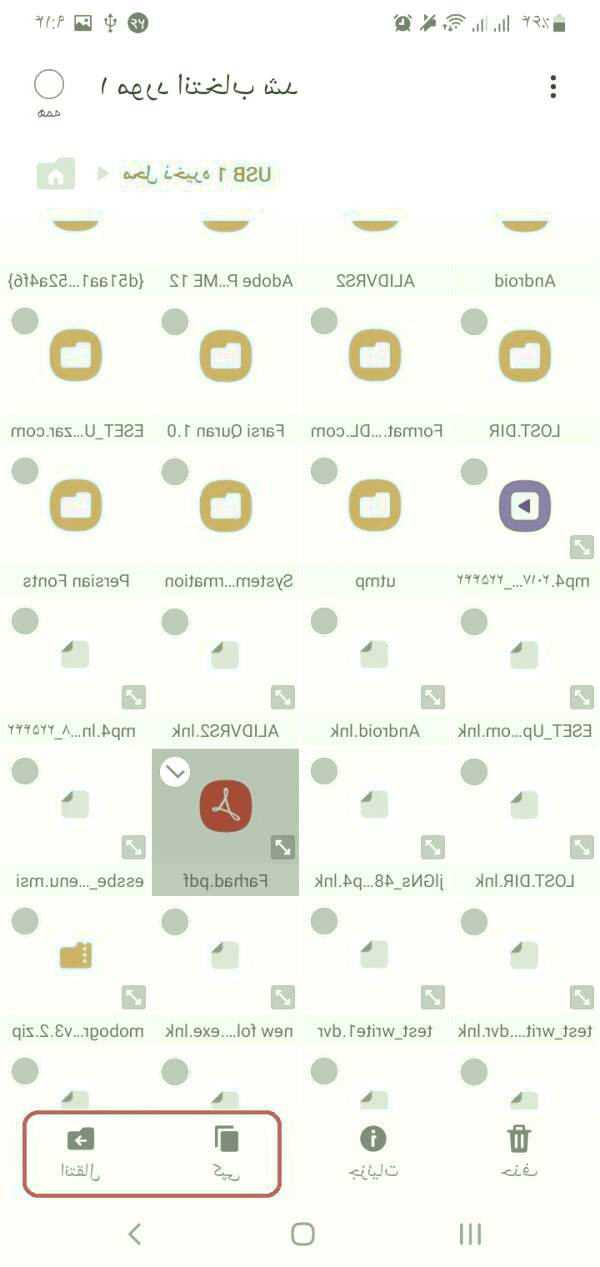
مرحله سوم؛ اینک فایل/فایل های انتخابی شما آماده انتقال هستند و باید یک صفحه عقب برگردید تا به مرحله اول برسید و اینک از میان حافظه های موجود یکی از آنها را انتخاب کنید و سپس گزینه «اینجا کپی شود » را انتخاب کنید؛
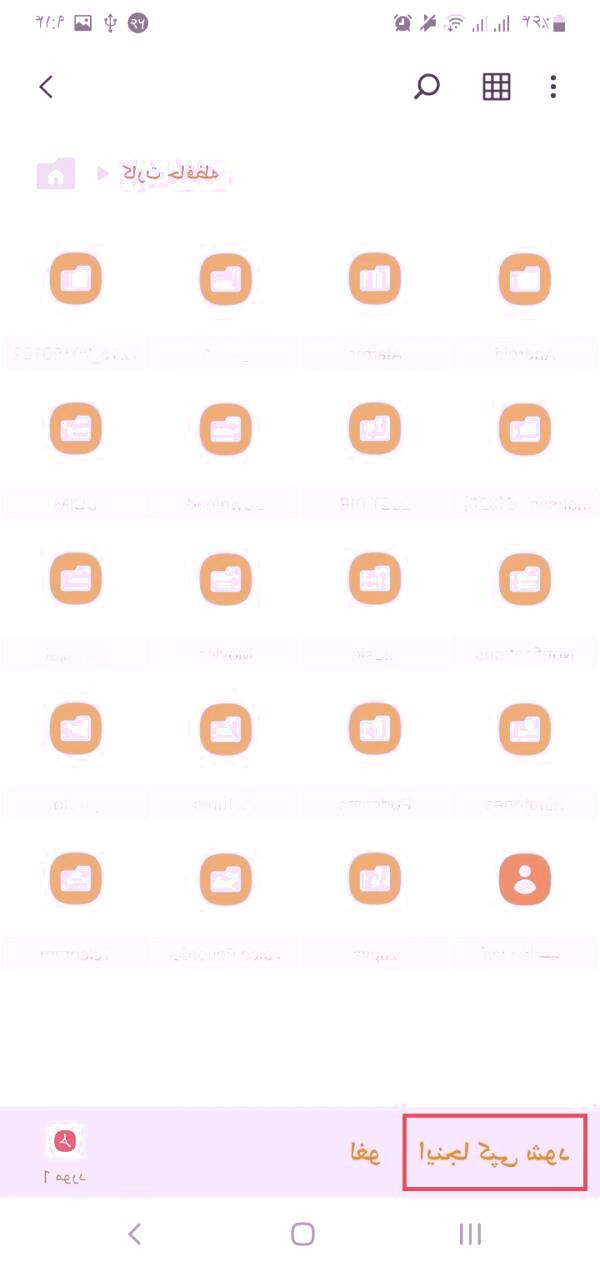
اینک فایل مربوطه که انتخاب شده بود، به آدرسی که مدنظر شما بود منتقل شده است و شما با موفقیت توانسته اید اقدام به انتقال فایل کنید که در تصویر ذیل همانگونه که مشاهده می کنید، فایل بصورت کامل منتقل شده است؛